Word文档怎样建立多层索引?
来源:网络收集 点击: 时间:2024-04-29【导读】:
给Word文档中的名词建立索引后,可以方便对名词的出现点进行快速定位查询。索引也可以设置为多层,方便对索引内容进行分级别查询。经验有限,仅供思路,不当之处,敬请谅解。品牌型号:DELLInspiron系统版本:Windows 7旗舰版SP1软件版本:Ms Office 2016Windows版方法/步骤1/13分步阅读 2/13
2/13 3/13
3/13 4/13
4/13 5/13
5/13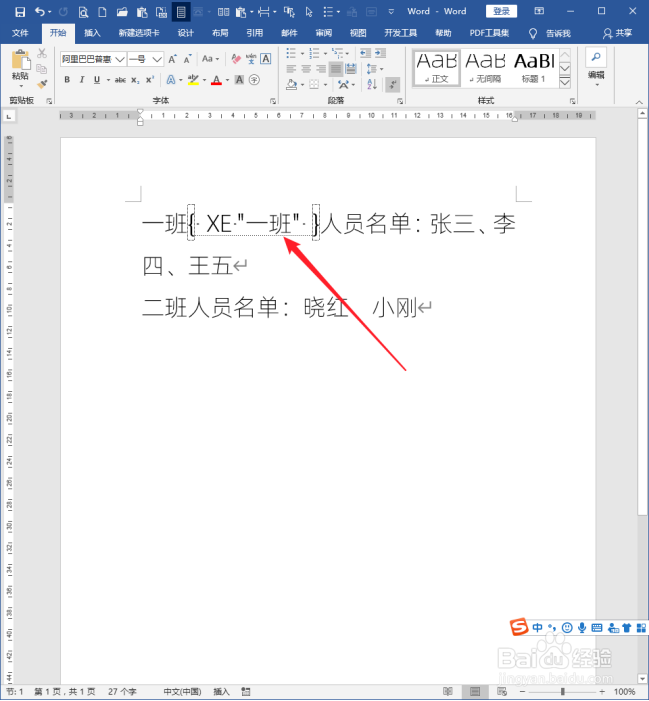 6/13
6/13 7/13
7/13 8/13
8/13 9/13
9/13 10/13
10/13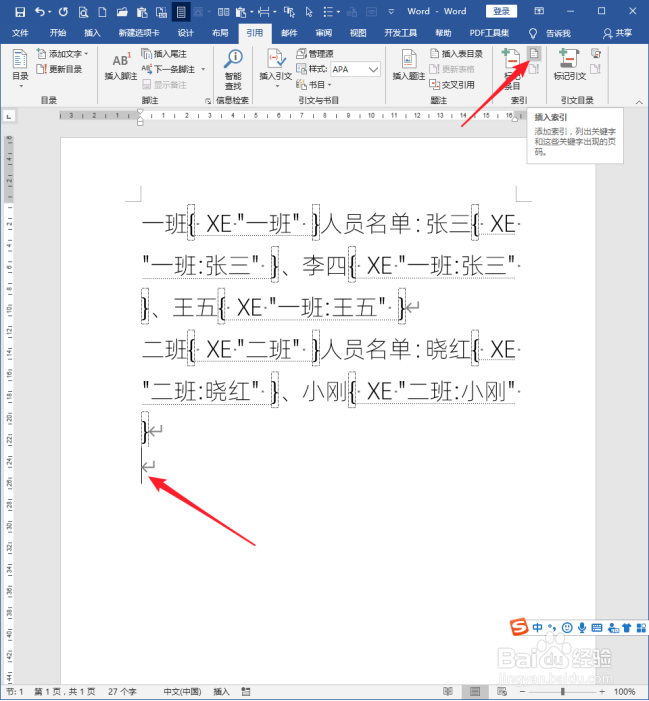 11/13
11/13 12/13
12/13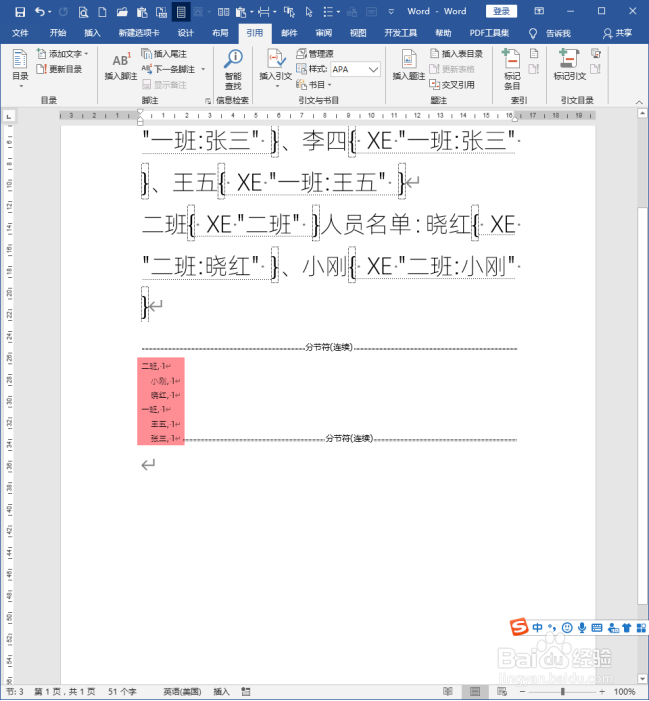 13/13
13/13 注意事项
注意事项
打开Word,建立空白文档。
 2/13
2/13在文档中录入正文内容,如图所示,仅录入少量的内容演示操作流程。
 3/13
3/13选中需要建立索引的词语,点击【标记条目】。
 4/13
4/13在打开的【标记索引项】设置窗口中,所选的内容自动为【主索引项】,点击【标记全部】。
 5/13
5/13则所选文字建立了条目。
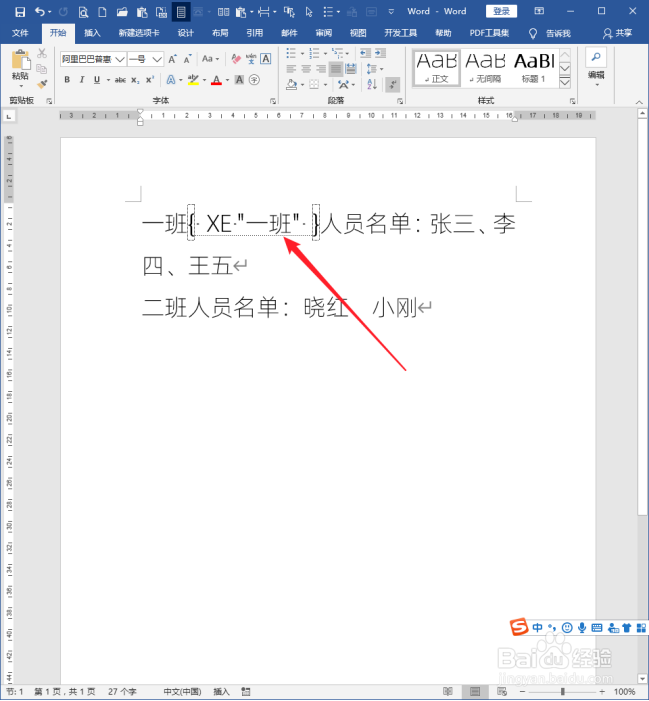 6/13
6/13同样,给另外的词语标记为条目,当前两个条目都是主索引项。
 7/13
7/13继续选择其他词语,当前所选的词语则标记为次索引项,主索引项则输入之前标记过的条目。
 8/13
8/13这样标记出的次索引项具有不同的标记样式。
 9/13
9/13同样的操作,给其他词语标记为次索引项。这样,主索引项和次索引项都标记完成。
 10/13
10/13将光标置于新的段落,点击【插入索引】。
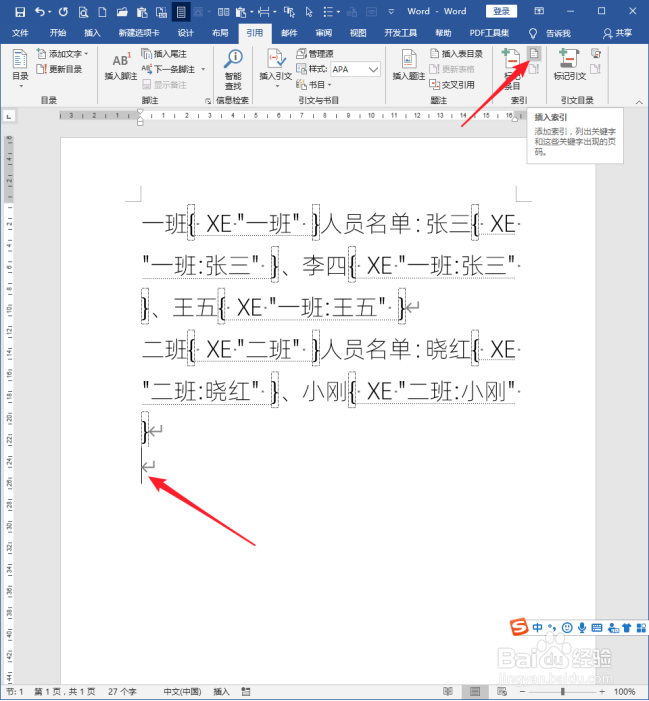 11/13
11/13则将打开【索引】设置窗口,保持全部默认设置,点击【确定】。
 12/13
12/13则索引就建立了。
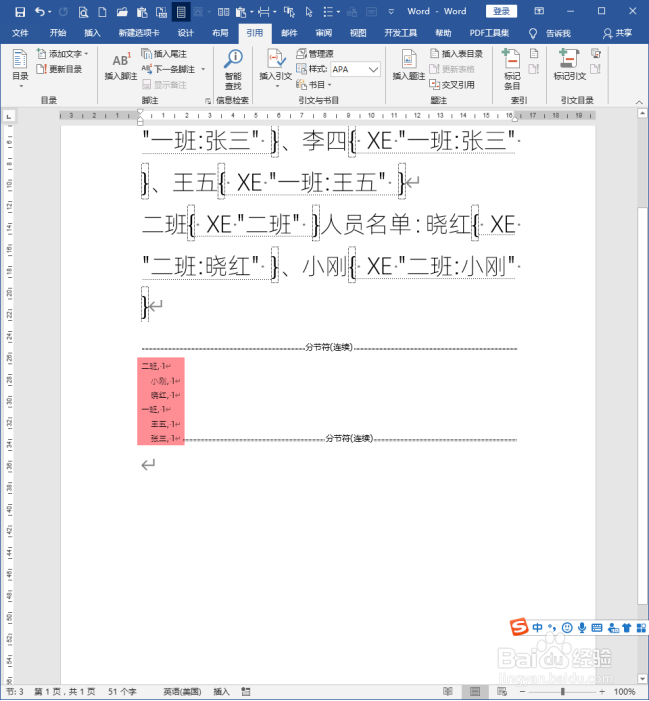 13/13
13/13注意看索引,通过不同的缩进值,分出了主索引项和次索引项,形成了多层索引。
 注意事项
注意事项因软件版本不同,操作上可能细微的差别,可参考操作。
WORD索引版权声明:
1、本文系转载,版权归原作者所有,旨在传递信息,不代表看本站的观点和立场。
2、本站仅提供信息发布平台,不承担相关法律责任。
3、若侵犯您的版权或隐私,请联系本站管理员删除。
4、文章链接:http://www.1haoku.cn/art_626636.html
上一篇:苹果截图声音可以关吗
下一篇:如何组装计算机
 订阅
订阅